Ketahui langkah-langkah untuk membolehkan cadangan teks (teks ramalan) dan ciri-ciri autocorrect di Windows 10 untuk membuat penaip lebih mudah.
Kebanyakan tidak tahu ini, tetapi Windows 10 mempunyai ciri-ciri terbina dalam yang memaparkan teks (teks ramalan) dan cadangan autocorrect semasa anda menaip pada papan kekunci anda. Cadangan ini membantu anda menaip lebih cepat, lebih mudah, dan dengan kesilapan yang lebih sedikit. Dalam panduan yang cepat dan mudah ini, saya akan menunjukkan bagaimana untuk membolehkan cadangan teks dan ciri-ciri autocorrect di Windows 10 menggunakan aplikasi Tetapan. Mari bermula. src=”https://i0.wp.com/windowsloop.com/wp-content/uploads/2019/04/text-prediction-for-laptop-and-hadware-keyboard-01.png?w=1100&ssl=1″Keyboards.Predictive Text and AutoCorrect Cadangan mungkin tidak muncul untuk beberapa bahasa.
Langkah-langkah untuk membolehkan cadangan teks (teks ramalan) dalam Windows 10
kita boleh menghidupkan ciri-ciri cadangan teks di Windows 10 menggunakan aplikasi Tetapan. Anda tidak perlu mengubah suai dasar pendaftaran atau kumpulan. Ia adalah proses yang cukup mudah. Biarkan saya menunjukkan kepada anda bagaimana. Cadangan “toggle.Dengan itu, anda telah cadangan teks yang diaktifkan (teks ramalan) di Windows 10 .
Langkah-langkah terperinci (dengan screenshots)
Anda juga boleh mengklik pada ikon Tetapan (gear) dalam menu Mula.
Setelah dibuka, klik pilihan” “dan kemudian pergi ke tab” typing “pada bar sisi. Di panel kanan, tatal ke bahagian” keyboard perkakasan “dan putar pada “ menunjukkan ramalan teks seperti yang saya taip “togol. Dengan cara itu, walaupun anda tidak menggunakan bahasa Inggeris sebagai bahasa menaip anda, Windows 10 menunjukkan cadangan teks jika bahasa disokong.
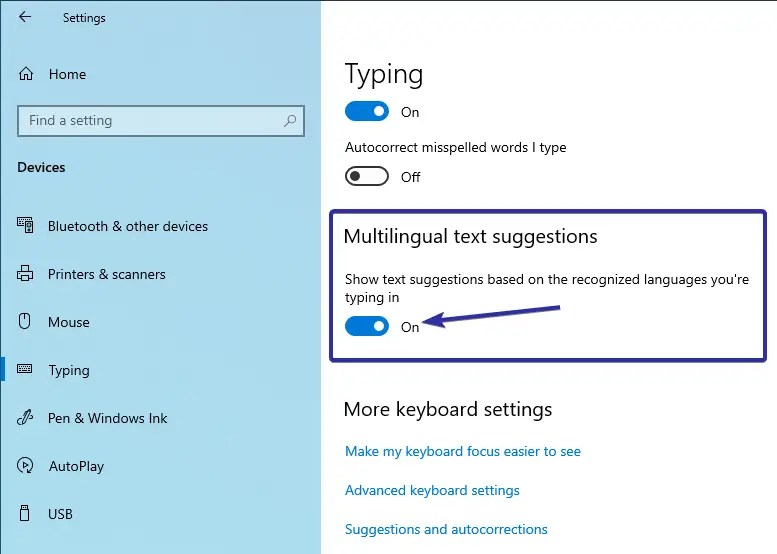
Dengan itu, anda telah menghidupkan cadangan teks (teks ramalan) dalam Windows 10. Untuk menggunakan cadangan, gunakan tetikus anda atau tekan anak panah atas, pilih perkataan dengan anak panah kiri dan kanan, dan tekan Enter.
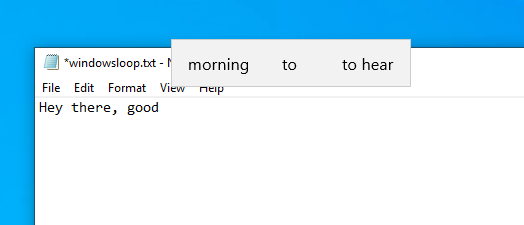 Langkah-langkah untuk membolehkan autocorrect di Windows 10
Langkah-langkah untuk membolehkan autocorrect di Windows 10
Jika anda mahu Windows 10 untuk menunjukkan cadangan autocorrect, anda mesti mengaktifkan ciri Autocorrect melalui aplikasi Tetapan. Begini caranya. > Langkah-langkah terperinci (dengan tangkapan skrin)
Sama seperti sebelumnya, buka aplikasi Tetapan dengan menekan pintasan”Windows Key + I”. Seterusnya, klik pilihan”Peranti”dan kemudian pergi ke tab”Menaip”pada bar sisi kiri.
Pada panel kanan, hidupkan” Autocorrect Misspelled Words I Type “togol, dan anda baik untuk pergi. src=”https://i0.wp.com/windowsloop.com/wp-content/uploads/2019/04/text-prediction-for-laptop-and-hadware-keyboard-03.png?w=1100&ssl=1″Mulai sekarang, apabila terdapat kesilapan ejaan atau kesilapan, anda akan melihat cadangan muncul semasa anda menaip.
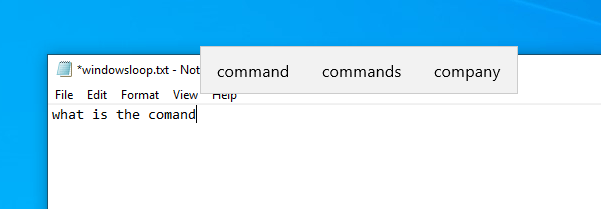 Enter “untuk menggunakannya. Melakukannya dengan serta-merta akan menggantikan ejaan yang salah atau typo yang salah dengan yang betul.
Enter “untuk menggunakannya. Melakukannya dengan serta-merta akan menggantikan ejaan yang salah atau typo yang salah dengan yang betul.